Vous voulez faire ressortir chaque brin d'herbe dans vos scènes 3D ? Rendu D5 transforme cette tâche complexe en un jeu d'enfant grâce à des outils intelligents qui gèrent sans effort les textures, l'éclairage et les mouvements naturels. Découvrez comment créer un gazon magnifique et réaliste en quelques minutes, sans avoir besoin de compétences avancées.
Points clés à retenir sur Perfect Blade of Grass avec D5 Render
- Maîtrisez le réalisme du gazon avec Rendu D5des matériaux basés sur la physique et la diffusion souterraine pour reproduire la diffusion de la lumière naturelle à travers les différents brins d'herbe.
- Éliminez les motifs d'herbe répétitifs en utilisant Outil Scatter de D5 avec répartition aléatoire des espèces en fonction de la densité organique et de la variation naturelle de la lame.
- Accélérez le flux de travail avec Pinceau D5 et des modèles de gazon pour peindre ou appliquer instantanément de l'herbe réaliste tout en conservant des détails photoréalistes.

1. La science qui sous-tend un brin d'herbe réaliste
Pourquoi est-il si difficile de recréer un seul brin d'herbe en 3D ? Trois éléments fondamentaux distinguent un gazon en images de synthèse convaincant d'un résultat plat et artificiel :
- Complexité des surfaces - Chaque brin d'herbe présente des crêtes microscopiques, des nervures et des imperfections naturelles qui captent la lumière différemment sur sa longueur.
- Comportement léger - Le gazon véritable se diffuse sous la surface, où la lumière pénètre et diffuse à travers les lames semi-translucides, créant ainsi une lueur distinctive sur les bords.
- Mouvement biologique - Le gazon naturel ne se balance pas uniformément ; chaque lame se plie et se tord indépendamment en fonction de sa flexibilité et de son exposition au vent.
Pour les artistes 3D, Rendu D5 simplifie ces complexités grâce à des matériaux physiquement précis, à un éclairage en temps réel et à des systèmes de vent dynamiques qui gèrent automatiquement ces comportements naturels.

2. Perfect Blade of Grass : principales techniques de rendu D5
Pour créer un gazon réaliste en 3D, il faut maîtriser trois éléments essentiels : le matériau/la texture, l'éclairage et les variations naturelles. Voici comment Rendu D5 rationalise chaque aspect :
❶ Matériau et texture : les fondements du réalisme
Chaque brin d'herbe a besoin de détails de surface appropriés pour être convaincant. D5 Render simplifie cela avec :
- Bibliothèque complète de matériaux pour gazon et modèle : Choisissez parmi des dizaines de types de gazon préfabriqués dans Bibliothèque de ressources de D5 et modèle, chacun avec des formes et des textures de lame distinctes adaptées à différents environnements, des pelouses bien entretenues aux prairies sauvages.
- Affinez les matériaux de gazon pré-optimisés grâce à des ajustements détaillés : Contrôlez la rugosité (réflectivité), la hauteur/la densité de la lame en fonction des variations naturelles, et activez la cartographie UV aléatoire pour éliminer les motifs répétitifs et obtenir une végétation ultra-réaliste avec précision.
Comment dessiner/disperser/placer efficacement les plantes ? | Manuel de l'utilisateur >
Comment efface/nettoyer les plantes ? | Manuel de l'utilisateur >

❷ Éclairage et ombres : donner vie à l'herbe
La création d'une pelouse réaliste exige une précision éclairage mondial - la façon dont la lumière teinte subtilement les lames et la terre voisines. D5 y parvient grâce traçage de trajectoire en temps réel, qui trace des trajets lumineux pour simuler :
✅ Réflexions multiples entre les tiges d'herbe
✅ Occlusion ambiante dans une végétation dense
✅ Éclairage subtil des bords sur les pointes de gazon
Contrairement aux approximations GI de l'espace d'écran, cela garantit un réalisme constant quel que soit l'angle de caméra. Sans ceux-ci ? Votre gazon aurait l'air plat et faux.

❸ Densité et variation : éviter « l'effet tondeuse à gazon »
Rien ne détruit le réalisme plus vite que des motifs répétitifs. D5 résout ce problème avec :
- Randomisation de l'outil scatter de D5 Render - D5 Render fait varier automatiquement la hauteur, la rotation et le placement de la lame en utilisant des dizaines d'espèces de gazon prédéfinies. Pour les prairies, ses modèles de dispersion permettent de répartir de manière aléatoire plusieurs types de gazon de manière intelligente afin de créer des pelouses d'apparence naturelle, tout en permettant des ajustements manuels des ratios de plantes individuels pour des résultats personnalisés.
- Les effets météorologiques en temps réel de D5 Render donnent vie à l'herbe - le vent crée une oscillation naturelle, la pluie ajoute de l'humidité et le brouillard adoucit les lames éloignées pour un réalisme cinématographique.
Comment utiliser D5 Scatter ? | Manuel de l'utilisateur >
Comment utiliser D5 Scatter ? | Tutoriel Vedio >

Ces techniques permettent de résoudre les principaux problèmes liés au rendu du gazon : textures artificielles, éclairage plat et uniformité robotique. Le flux de travail de D5 permet aux artistes d'éviter les modifications manuelles fastidieuses, ce qui change la donne pour les visualisations architecturales et les développeurs de jeux.
3. Quatre façons de créer un brin d'herbe réaliste dans le rendu D5
❶ Pinceau de D5 Render
Peignez instantanément du gazon réaliste dans D5 Render à l'aide de l'outil Pinceau. Il vous suffit de sélectionner votre modèle de gazon préféré et de tracer naturellement le terrain pour obtenir des paysages luxuriants et personnalisables. Procédez comme suit :
- Ouvrir Rendu D5de la bibliothèque d'actifs.
- Sélectionnez le modèle d'installation que vous souhaitez utiliser.
- Sélectionnez le brosse outil depuis la barre d'outils dans le coin inférieur gauche.
- Peignez avec le modèle de plante sélectionné dans votre scène.
Astuce de pro: Enregistrez vos données personnalisées pinceaux prédéfinis paramètres pour Studio D5 (stockage cloud de D5 Render) pour un accès rapide dans les futurs projets.
Pour obtenir un guidage visuel, procédez comme indiqué dans la capture d'écran ci-dessous :

Comment modifier les plantes créées à l'aide de pinceaux | Manuel de l'utilisateur >
Brush and Scatter | Manuel de l'utilisateur >
❷ Matériel en herbe de la bibliothèque d'actifs (glisser-déposer)
Bibliothèque de ressources de D5 comprend une variété de matériaux en gazon préfabriqués pour un réalisme instantané. Procédez comme suit :
- Ouvrez la bibliothèque de ressources: Naviguez vers le coin supérieur gauche de Rendu D5, sélectionnez Matériau > Matière première naturelle > Herbe.
- Appliquer du gazon: faites glisser et déposez la texture de gazon de votre choix sur le modèle ou le terrain cible.
- Personnalisez les effets climatiques: Ajustez les paramètres environnementaux, notamment la pluie, le brouillard et les précipitations, pour améliorer le réalisme.
Pour obtenir un guidage visuel, procédez comme indiqué dans la capture d'écran ci-dessous :

❸ Outil Scatter
Pour des scènes ultra-réalistes, combinez Diffuseur D5 avec des modèles de gazon 3D, procédez comme suit :
- Sélectionnez l'outil Scatter - Cliquez sur »Ajouter Scatter« en haut de l'interface de D5 Render pour commencer à placer la végétation.
- Choisissez une combinaison prédéfinie - Parcourez et choisissez parmi 78 préréglages de diffusion configurés par des professionnels et adaptés à différentes scènes.
- Personnaliser les paramètres - Réglez la densité, l'échelle et les types de végétation à l'aide du panneau de commande intuitif sur la droite.
Astuce de pro: Enregistrez vos préréglages de diffusion personnalisés dans Studio D5 (stockage cloud de D5 Render) pour un accès rapide dans les futurs projets.

Comment utiliser D5 Scatter ? | Manuel de l'utilisateur >
Comment utiliser D5 Scatter ? | Tutoriel Vedio >
❹ Modèle de matériau pour gazon (rapide et efficace)
Utilisez le modèle de matériau pour gazon pour créer rapidement de grandes surfaces de gazon naturel. Procédez comme suit :
- Sélectionnez la surface du sol sur laquelle vous souhaitez ajouter de l'herbe
- Naviguez jusqu'au Modèle de matériau panneau de droite
- Choisissez le Herbe modèle parmi les options disponibles
Appliquez une couverture de gazon complète en un seul clic, puis personnalisez votre paysage en choisissant parmi 6 modèles de prairies spécialisés, chacun optimisé pour différents besoins environnementaux.
Pour obtenir un guidage visuel, procédez comme indiqué dans la capture d'écran ci-dessous :

4. Conclusion sur Perfect Blade of Grass avec D5 Render
Créer le brin d'herbe parfait dans Rendu D5 est plus facile que jamais, grâce à des matériaux réalistes, à un éclairage dynamique et à des outils de diffusion intelligents. Dites adieu aux pelouses plates et répétitives et bonjour aux paysages luxuriants et réalistes qui impressionnent. Testez les préréglages intégrés du D5 et découvrez comment quelques ajustements simples peuvent transformer vos scènes 3D. Êtes-vous prêt à faire ressortir votre gazon ? Plongez dedans et laissez-vous inspirer par la nature pour votre prochain rendu !




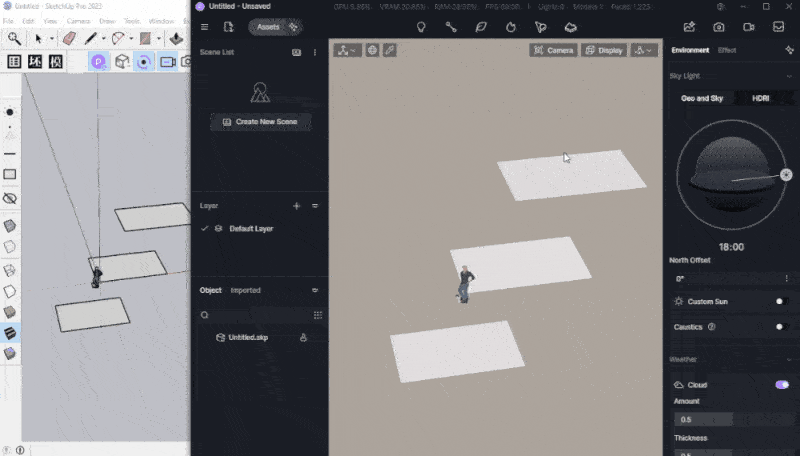
















%20(1).png)
.png)

.png)








































.png)





















.png)














%201.gif)





